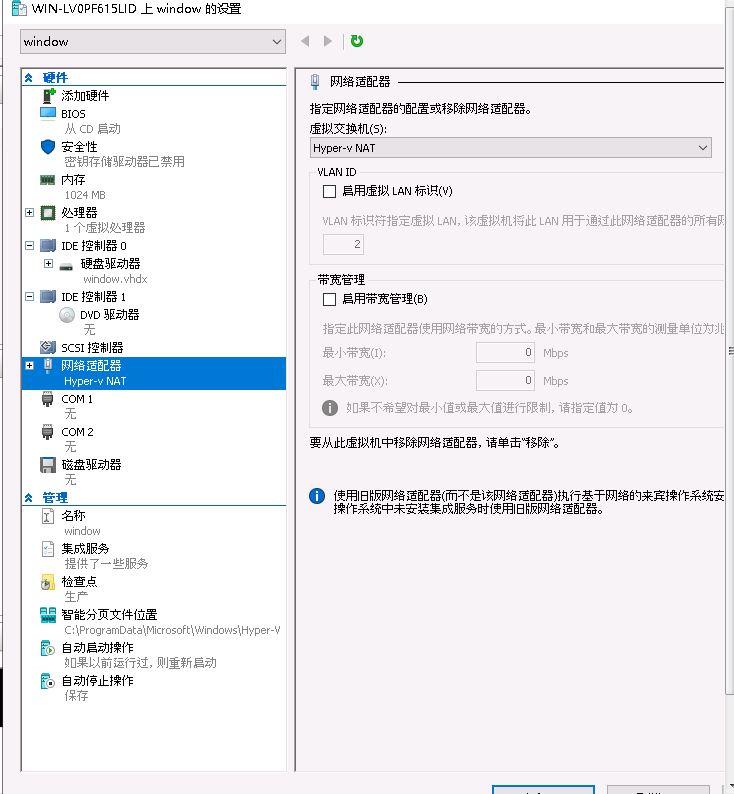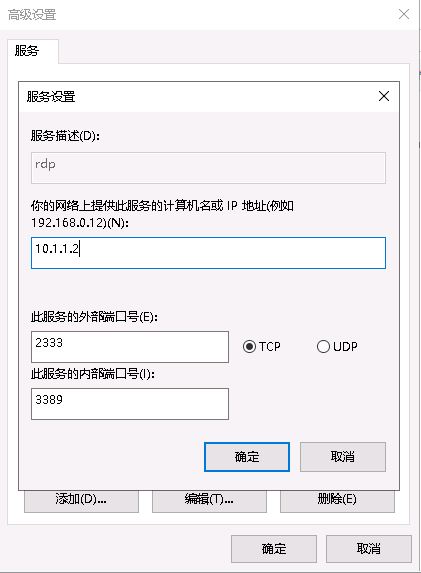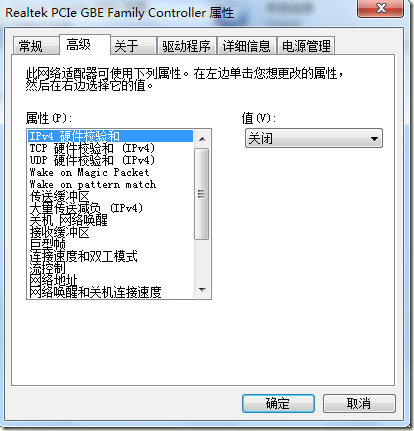实战Hyper-v 虚拟机网络设置让1个IP实现全部虚拟机连接外网
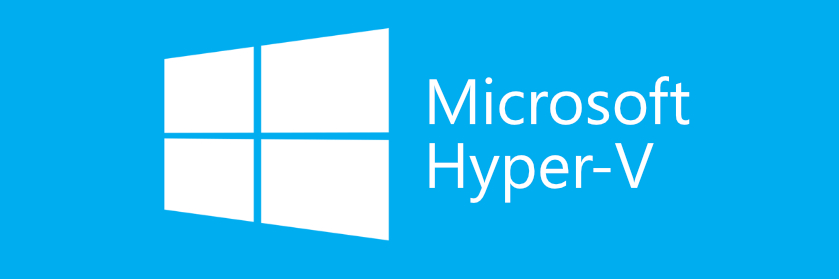
目录
前言:
每个男人心中都有一个IDC梦!当你没有钱买IP时,可以用NAT练练手。
刚好最近收了一台虚幻杜甫,拿来折腾hyper-v虚拟化,其实虚幻家的机器之前有折腾过
因为没有ipmi,(设置外部网络会导致hyper-v虚拟网卡接管宿主机丢失连接)所以一旦失联,那就意味着发工单,经过前车之鉴也成功促成了这次的NAT方案。
那么我们操练起来吧
虚拟网络管理器
首先,打开hyper-v 找到右侧的虚拟网络管理器,添加一个内部网络
宿主机(母鸡)设置网卡共享
来到网络共享中心 将宿主机网卡(物理网卡)共享到刚刚创建的hyper-v内部网卡上
设置hyper-v虚拟网卡的ip地址
找到并打开hyper-v的内部虚拟网卡
设置 ip 与掩码 网关和DNS填不填无所谓
ip地址,可以按需设置,你可以是192.xxx.xx.xx 看自己喜欢
设置虚拟机(小鸡)网络
如果你之前已经创建了小鸡,你可以去当前的虚拟机设置中,把网络适配器选为你刚刚创建的hyper-v虚拟内部网。
虚拟机(小鸡)内部网络配置
我的小鸡开的是window 我们需要手动指定IP地址段
测试网络可用性
我们在小鸡开启个CMD ping下外网试试
至此,nat网络组建已经完成,如果你下个虚拟机ip只会是10.1.1.3—10.1.1.255以此类推
现在windows小鸡还需要开启远程桌面,让外网连接进来
远程桌面端口转发
在宿主机(母鸡)找到控制面板\网络和 Internet\网络连接
找到母鸡本地网卡,右键属性–共享—-设置 添加一个3389的转发
测试宿主机与小鸡的网络差异
分别在母鸡和小鸡测试下载文件,如果速率差异不大即无问题,如果小鸡只能几百kbps
那么就关闭宿主机物理网卡的 IPv4 硬件校验和(Checksum ) 关闭掉
 支付宝
支付宝
 微信
微信